有时在阅读PDF文档时需要给部分内容添加标注,比如给文字高亮突出显示。普通的文档直接就能操作,而扫描的PDF文件跟图片一样根本无法选择文字,应该怎么办呢?
首先用极速PDF阅读器打开需要操作的文档,点击工具栏顶端的“注释”或使用快捷键Ctrl+N快速切换到注释模式。
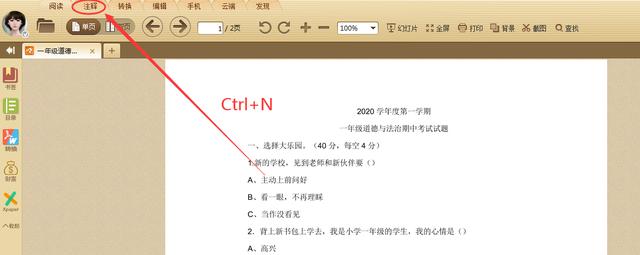
这是可以看到上方工具栏出现一整排的注释工具(如果工具栏没显示,直接在菜单栏任意空白处右击勾选“工具栏”取消隐藏即可)
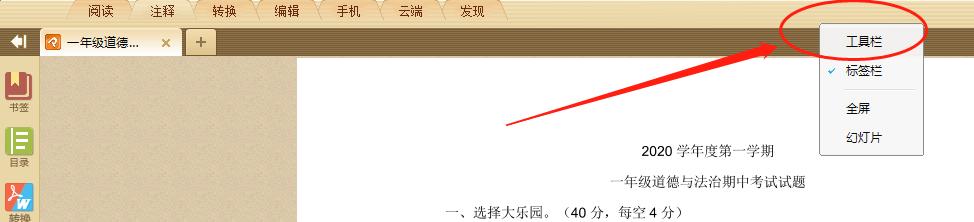
然后点击“高亮”工具,发现鼠标变成“拳头”形状,根本无法选择任何文字,更不能进行高亮操作。
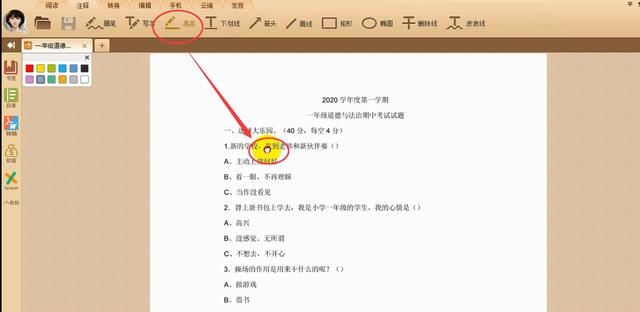
接下来我们选择工具栏的“画笔”,软件左上角出现一个工具选项,将画笔粗细调整到16号,形状更改为直线,并选择一个合适的颜色。
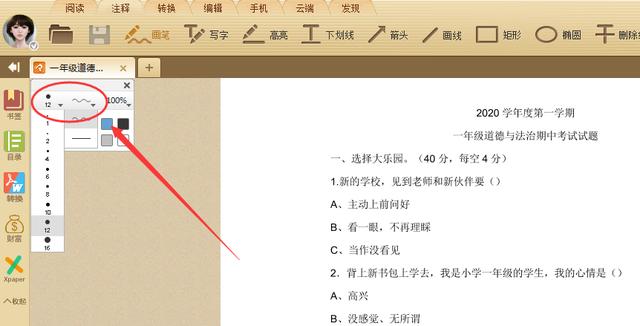
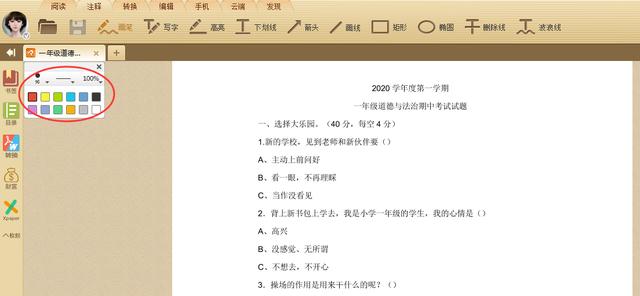
然后在需要高亮的文字部分直接按住鼠标左键用画笔操作,但是这时我们发现文字也完全被盖住了对不对?
所以敲重点了,在操作之前画笔的透明度一定不能是100%,一般70%以下都可以看清内容,建议使用50%,还是在左侧颜色选项卡调整即可。这时再看看效果是不是跟添加高亮一样呢!
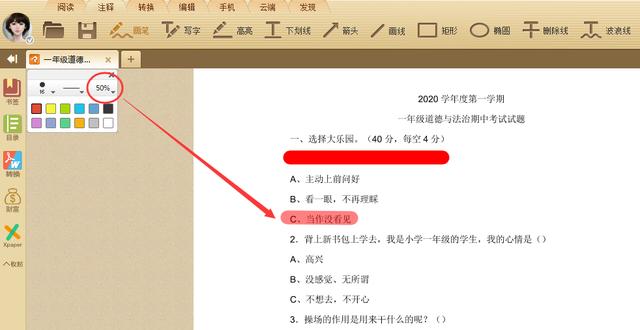




















 2万+
2万+

 被折叠的 条评论
为什么被折叠?
被折叠的 条评论
为什么被折叠?








